Mulți utilizatori au raportat că văd O unitate blocată în procesarea modificărilor stat. În cea mai mare parte, se așteaptă ca aplicația OneDrive să fie în stare actualizată. Consultați captura de ecran de mai jos pentru mai multe detalii.

Când există o problemă cu sincronizarea fișierelor, One Drive va fi văzut în Procesarea modificărilor stat. Cauzele potențiale ale acestei erori sunt:
- Ați deschis un fișier online și multe alte fișiere sunt blocate în coada de încărcare.
- Se sincronizează un fișier de dimensiuni foarte mari
Acest lucru ar putea fi enervant, deoarece nu puteți încărca nimic în contul dvs. OneDrive. În cazul în care vă întrebați cum să remediați această problemă, citiți acest articol. Acest articol compilează lista de lucru a soluțiilor care pot fi folosite pentru a remedia starea One Drive Blocată în starea de procesare a modificărilor.
Remediere 1: Deconectați și reconectați contul OneDrive
Pasul 1: Faceți clic dreapta pe pictograma OneDrive din colțul din dreapta jos al barei de activități
Pasul 2: Faceți clic pe Setări
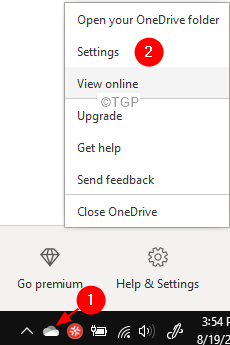
Pasul 3: În fereastra de setări care se deschide, asigurați-vă că vă aflați în Cont filă
Pasul 4: sub secțiunea One Drive, faceți clic pe Deconectați acest computer
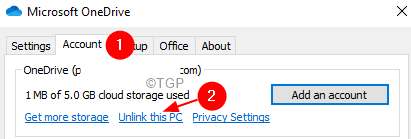
Pasul 5: În dialogul de confirmare care apare pentru a cere permisiunea, faceți clic pe Deconectați contul buton
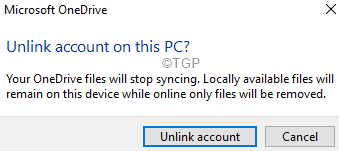
Pasul 6: rețineți că poate dura ceva timp pentru a deconecta contul
Pasul 7: Deschideți browserul și deschideți fișierul Pagina de semnare OneDrive
Pasul 8: conectați-vă la contul dvs. utilizând acreditările
Pasul 9: Verificați și confirmați dacă toate fișierele necesare sunt prezente online în OneDrive
Pasul 10: Deschideți File Explorer folosind Windows + E combinaţie
Pasul 11: din partea stângă faceți clic pe Acest PC
Pasul 12: Navigați la folderul în care se află OneDrive. În mod implicit, OneDrive este prezent în C: \ Users \
Pasul 14: Faceți clic dreapta pe folderul OneDrive și faceți clic pe Șterge
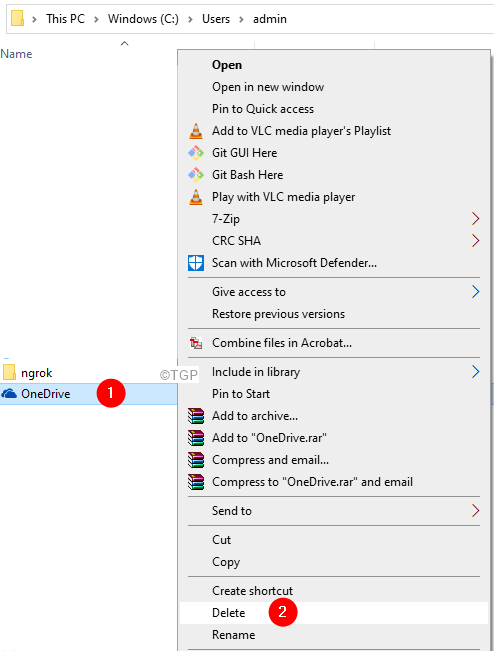
Pasul 15: Faceți clic pe OneDrive pictogramă situată pe bara de activități
Pasul 16: Din fereastra pop-up, faceți clic pe Buton de conectare
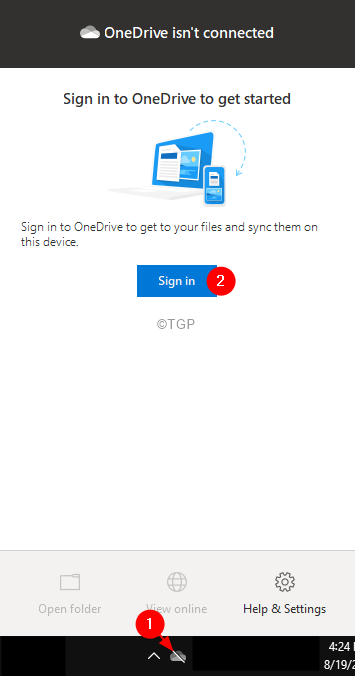
Pasul 17: Configurarea ferestrei OneDrive apare. Introduceți acreditările și conectați din nou computerul la contul dvs. OneDrive.
Pasul 18: urmați instrucțiunile de pe ecran și finalizați configurarea. Dacă doriți ca folderul OneDrive să fie configurat într-o altă locație, puteți schimba locația în timpul configurării.
Pasul 19: Când încercați să sincronizați fișierele din contul Online OneDrive, asigurați-vă că sincronizați mai întâi fișierele mai mici și apoi sincronizați fișierele mai mari. Procedând astfel, evităm șansele ca OneDrive să rămână blocat în starea Processing Changes din nou.
Remediere 2: Resetați o unitate
Pasul 1: Deschideți terminalul Run (Windows + R)
Pasul 2: Introduceți următoarea comandă și apăsați introduce
% localappdata% \ Microsoft \ OneDrive \ onedrive.exe / reset
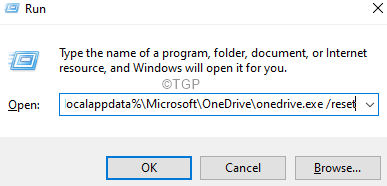
NOTĂ: Dacă vedeți vreo eroare, introduceți comanda de mai jos în dialogul Run și apăsați Enter:
C: \ Program Files (x86) \ Microsoft OneDrive \ onedrive.exe / reset
Pasul 10: În caseta de căutare situată lângă sigla Windows (Start Symbol), tastați OneDrive
Pasul 11: Acum, faceți clic pe OneDrive Aplicația așa cum se arată mai jos

Pasul 12: În fereastra de deschidere, introduceți acreditările de conectare și configurați OneDrive.
Asta e tot
Sperăm că acest articol a fost informativ. Mulțumesc pentru lectură.


